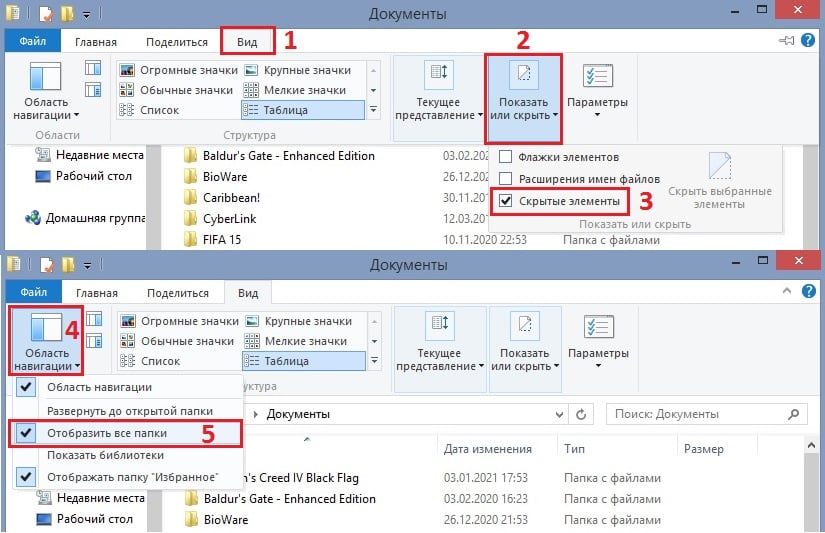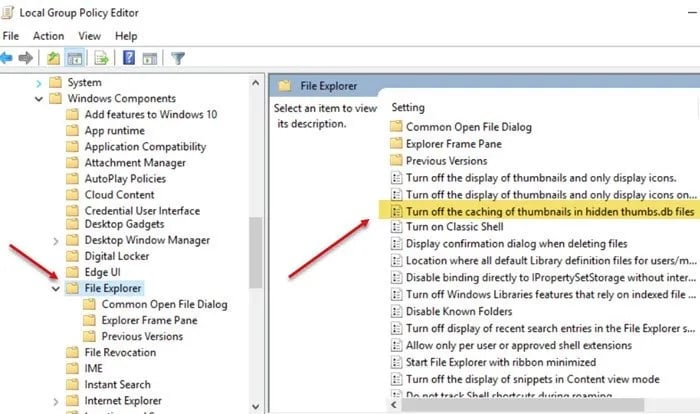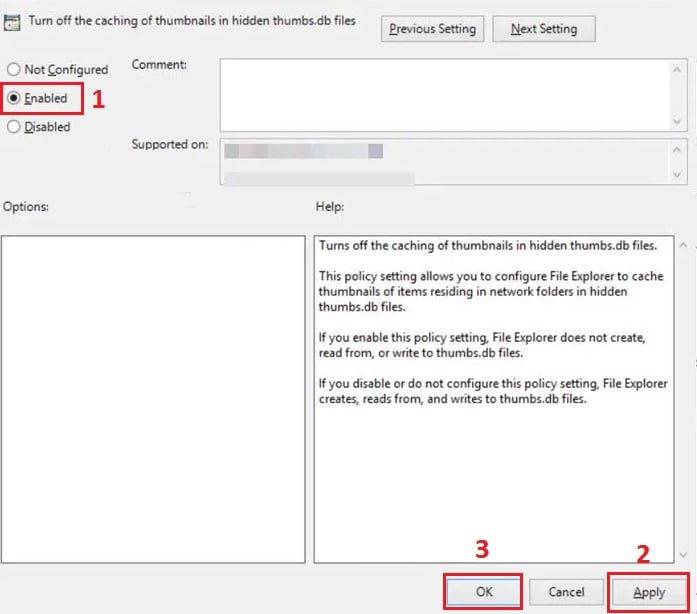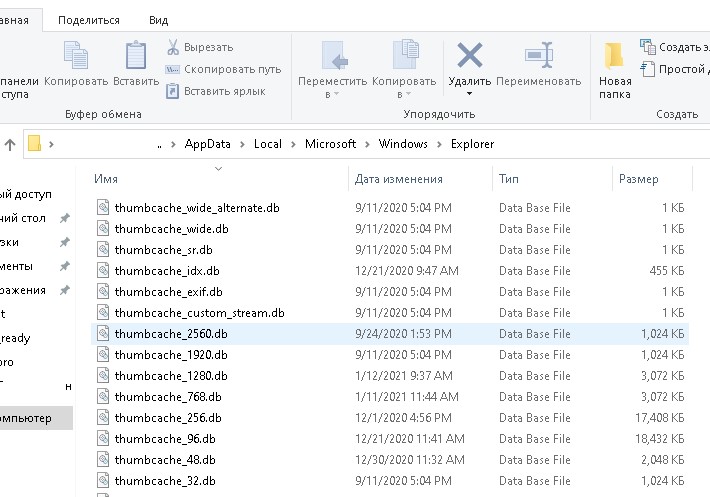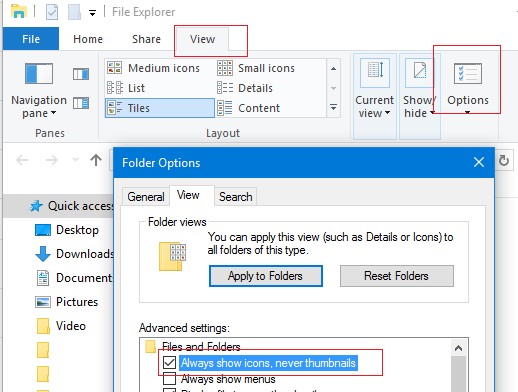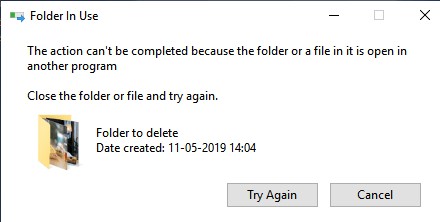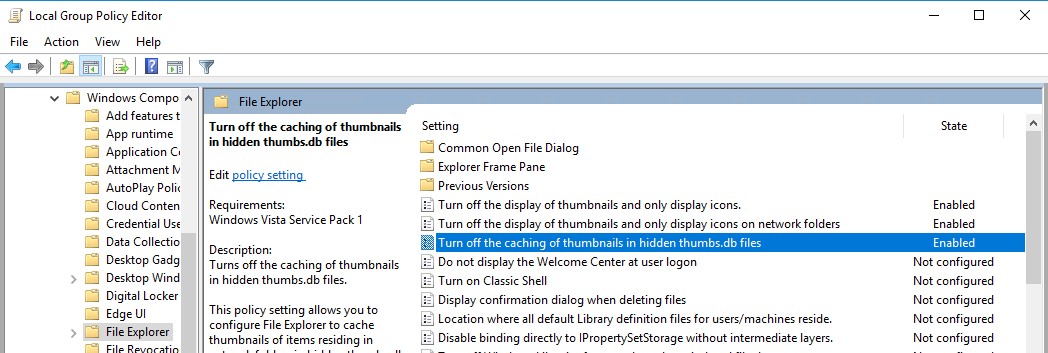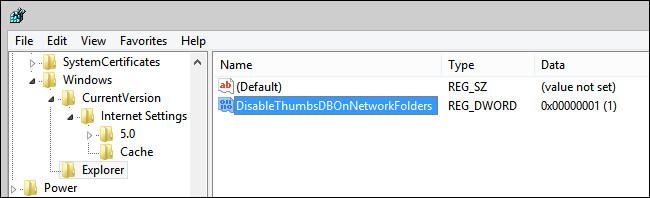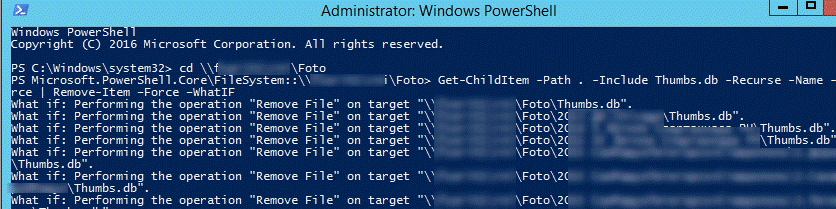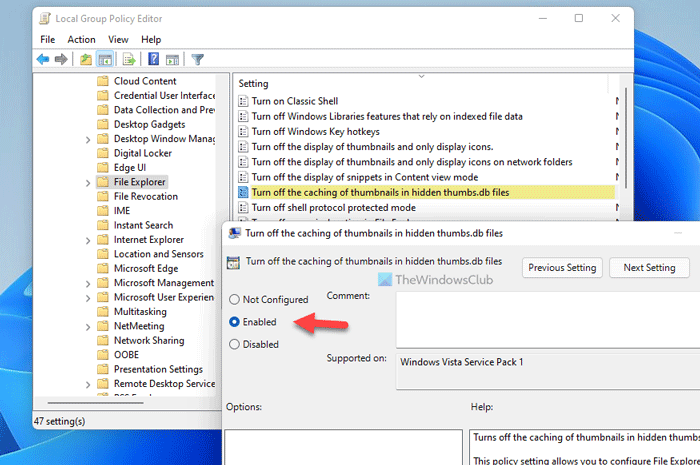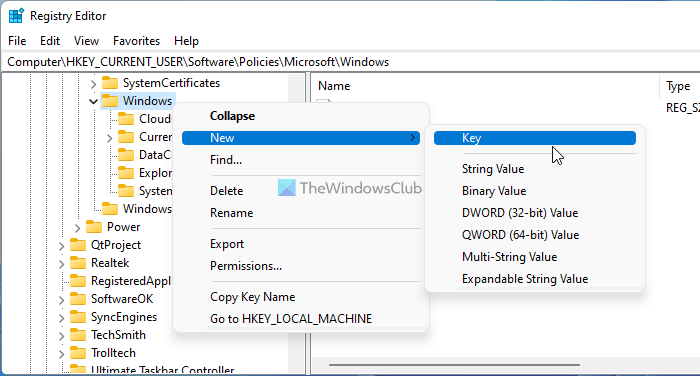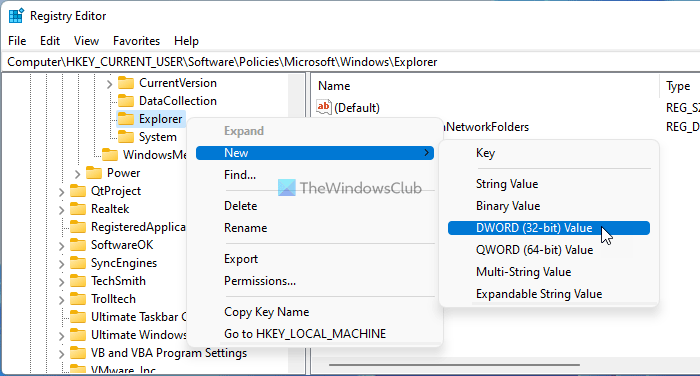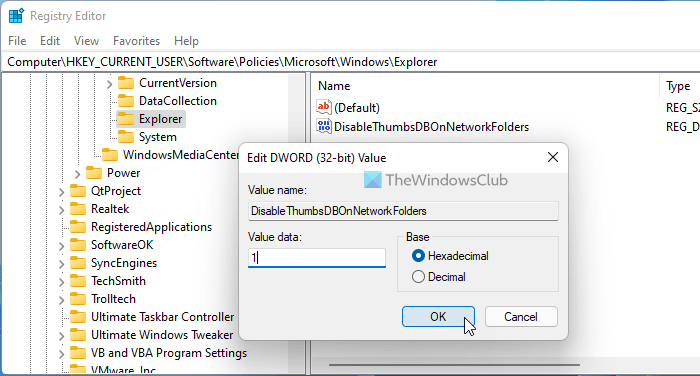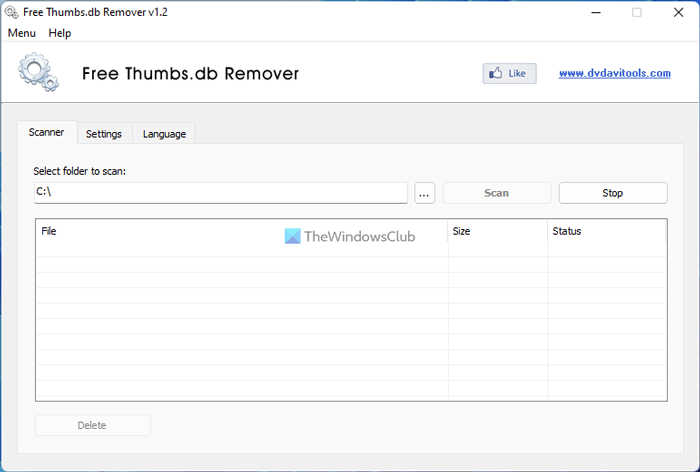Если вы когда-либо находили файлы thumb.db в сетевой папке, где несколько компьютеров подключены друг к другу и имеют доступ к одному и тому же содержимому, вы знаете, насколько сложно их бывает удалить, поскольку они читаются как системные.
Файлы Thumbs.db создаются автоматически при просмотре изображений, они нужны для кэширования содержимого и быстрой загрузки. Стоит отметить, что по умолчанию такие папки скрыты, и лишь после
включения настройки отображения скрытых файлов в проводнике, они появляются в общем списке.
Удаление файлов thumbs.db из сетевой папки в Windows 10
Сложность их удаления состоит в том, что они могут использоваться несколькими компьютерами или пользователями, в результате чего будут запущены в проводнике нескольких ПК, а для деинсталяции какого-
либо файла нужно закрыть его или остановить процесс в диспетчере задач.
Удалить файлы thumbs.db из сетевой папки можно следующим образом:
- Откройте проводник и перейдите в папку, которую хотите удалить.
- Выберите вкладку «Вид» на верхней панели окна.
- Установите флажок на Скрытые элементы.
- Затем перейдите на вкладку Область навигации, и щелкните галочку на пункт Отобразить все папки.
- Найдите в списке проблемный файл thumbs.db, и удалите его.
Отключение файлов thumbs.db в настройках групповой политики
Если удаление всё-же невозможно, следует сначала отключить создание файлов thumbs.db и попробовать снова. Сделать это можно с помощью редактирования групповой политики.
- Нажмите комбинацию Win + R, введите gpedit.msc и кликните на кнопку ОК.
- Когда откроется окно редактора локальной групповой политики, перейдите по следующему пути: Конфигурация пользователя> Административные шаблоны> Компоненты Windows> Проводник.
- В правой части окна найдите параметр «Отключить кеширование изображений в скрытых файлах thumbs.db».
- В следующем окне щелкните на флажок «Включено», чтобы отключить эту функцию.
- Нажмите Применить и ОК.
- Перезагрузите компьютер, чтобы изменения вступили в силу.
Альтернативный вариант отключения файлов thumbs.db
Ещё один способ отключения файлов thumbs.db доступен через реестр Windows. Обратите внимание, что неправильное внесение изменений в редактор реестра может иметь серьёзные последствия для системы.
Будьте внимательны и осторожны.
- Снова нажмите Win + R, чтобы открыть окно Выполнить.
- Введите Regedit и нажмите ОК.
- В окне реестра перейдите по следующему пути: HKEY_CURRENT_USER\Software\Policies\Microsoft\Windows.
- Нажмите ПКМ по папке Windows, и создайте новый ключ.
- Назовите ключ Explorer и кликните Enter.
- После этого щёлкните ПКМ по созданному файлу Explorer и выберите New.
- Кликните на параметр DWORD (32-разрядное).
- Присвойте ему название DWORD DisableThumbsDBOnNetworkFolders и нажмите Enter.
- Дважды щёлкните ЛКМ по вновь созданному DWORD, чтобы изменить его значение.
- В появившемся поле Edit String измените значение по умолчанию с 0 на 1.
- По завершении нажмите ОК, и перезагрузите систему.
Теперь при попытке удалить файлы Thumbs.db из сетевой папки Windows 10 не будет возникать проблем. Оставляйте комментарии, удалось ли вам устранить ошибку, и делитесь альтернативными решениями.
Thumbs.db – это скрытый системный файл, которые автоматически создается проводником Windows (File Explorer) во всех каталогах, содержащих файлы изображений и видео. Проводник генерирует эскизы (миниатюры) изображений в каталоге и сохраняет их в файле thumbs.db, представляющий собой структурированное COM хранилище. Благодаря файлу thumbs.db проводнику Windows не нужно каждый раз генерировать и пересчитывать миниатюры изображений при просмотре пользователем содержимого каталога. За счет использования кэша достигается сокращение времени на загрузку и отображение файлов эскизов изображений в Проводнике.
Однако файл thumbs.db может создавать некоторые проблемы для системных администраторов, особенно при использовании его в сетевых папках. В этой статье мы рассмотрим, можно ли удалить (отключить) файл thumbs.db в Windows.
Содержание:
- Для чего нужен файл Thumbs.db?
- Проблема удаления сетевых папок при наличии файла Thumbs.db
- Отключаем создание файла Thumbs.db в сетевых папках с помощью GPO
- Отключение создания Thumbs.db в сетевых папках через реестр
- Как удалить файлы Thumbs.db во всех каталогах?
Для чего нужен файл Thumbs.db?
Проводник Windows сохраняет в файл thumbs.db данные об эскизах (уменьшенных копиях изображений) файлов формата jpeg, bmp, gif, tif, pdf, html и некоторых видео-файлов. По-умолчанию файл thumbs.db является скрытым и не отображается в проводнике. Размер файла thumbs.db зависит от количества файлов изображений в каталоге, для каждого их которых создается собственная миниатюра.
Обратите внимание, что даже если вы удалили файл изображения из каталога, его эскиз продолжает хранится в файле thumbs.db.
В современных версиях Windows 10 файл thumbs.db генерируется только для сетевых папок. Файл thumbs.db не создается для локальных каталогов с изображениями, а кэш эскизов для проводника хранится в профиле пользователя в папке
%LOCALAPPDATA%\Microsoft\Windows\Explorer
в виде файлов формата
thumbcache_xxxx.db
.
Если в Windows 10 некорректно отображаются иконки или эскизы изображений, этот кэш можно сбросить.
Файл thumbs.db можно без какого-либо вреда удалить вручную. Он автоматически пересоздастся при следующем просмотре эскиза папки. Однако вы можете запретить проводнику Windows 10создавать файл миниатюр thumbs.db.
Проще всего это сделать из меню настроек File Explorer:
- Выполните команду
Win+E
; - Перейдите на вкладку View и выберите Options;
- На вкладке View в разделе Advanced Settings включите опцию “Always show icons, never thumbnails”.
Если вам нужно отключить создание миниатюр на всех компьютерах в домене, воспользуйтесь групповыми политиками. Об этом ниже.
Проблема удаления сетевых папок при наличии файла Thumbs.db
Есть одна частая проблема в сетевых папках, связанная с использованием проводником Windows Explorer механизма кэширования эскизов изображений. Вы можете заметить, что сразу после копирования/перемещения каталога изображений в сетевой папке на файловом сервере, Windows не разрешает удалить или переименовывать каталог. Обычно вы сможете переименовать/удалить такой каталог только через некоторое время (1-5 минут).
При попытке удалить такой сетевой каталог появляется ошибка:
Folder in use. The action can’t be completed because the folder or a file in it is open in another program. Close the file or folder and try again.
Папка уже используется. Операция не может быть завершена, поскольку эти папка или файл открыты в другой программе. Закройте папку или файл и повторите попытку.
Проблема связана с известной проблемой, описанной Microsoft в KB2025703 (
Renaming a network folder in Windows Explorer fails with «the action can’t be completed
). В статье указано, что иногда наличие файла thumbs.db с кэшем миниатюр может мешать удалению или переименования сетевых папок в проводнике Windows.
Судя по всему, Windows требуется некоторое время на генерацию файла с кэшем миниатюр. Пока этот файл генерируется или обновляется, вы не можете сделать что-то с его родительским каталогом до тех пор, пока библиотека thumbcache.dll не снимет блокировку с файла thumbs.db.
В этом случае можно отключить автоматическую генерацию файла thumbs.db для сетевых папок и дисков.
Отключаем создание файла Thumbs.db в сетевых папках с помощью GPO
Чтобы File Explorer в Windows 10 при просмотре сетевых каталогов не создавал скрытый файл с кэшем эскизов изображений Thumbs.db, можно воспользоваться параметрами групповой политики.
- Запустите редактор локальной GPO (
gpedit.msc
) или создайте доменную GPO с помощью консоли
gpmc.msc
; - ПерейдитевразделполитикUser Configuration -> Administrative Templates -> Windows Components -> File Explorer;
- В данном разделе есть три параметра, которые позволяют управлять созданием файла thumbs.db:
- Turn off the display of thumbnails and only display icons on network folders (запрещает создавать файл db в сетевых папках)
- Turn off caching of thumbnails in hidden thumbs.db files
- Turn off the display of thumbnails and only display icons
- Включите все три политики, изменив их значения на Enabled;
- Осталось назначить политику на пользователей (если вы используете доменные GPO) и обновить ее на компьютерах. Для немедленного применения выполните команду:
gpupdate /force
Если вы запретили Windows создавать файл кэша изображений в папках, ОС придется каждый раз загружать файлы изображений из каталога и генерировать для них миниатюры. В результате эскизы изоражений будут создаваться заметно дольше (особенно заметно для папок с большим количеством графических файлов).
Отключение создания Thumbs.db в сетевых папках через реестр
В домашних редакциях Windows, в которых отсутствует редактор групповой политики gpedit.msc, вы отключить создание скрытых файлов thumbs.db можно через редактор реестра (
regedit.exe
).
Для этого в разделе HKEY_CURRENT_USER\Software\Policies\Microsoft\Windows\ создать подраздел Explorer, в котором создать параметр типа REG_DWORD с именем DisableThumbsDBOnNetworkFolders и значением 1
Эту же операцию можно выполнить одной командой:
reg add "HKCU\SOFTWARE\Policies\Microsoft\Windows\Explorer" /v DisableThumbsDBOnNetworkFolders /d 0x1 /t REG_DWORD /f
Как удалить файлы Thumbs.db во всех каталогах?
Существующие файлы Thumbs.db в сетевых каталогах не удаляются автоматически после включения политики. Вы можете рекурсивно удалить все файлы Thumbs.db на определенном диске или в каталоге сервера с помощью PowerShell.
Перейдите в нужный каталог (поддерживаются UNC пути):
cd \\msk-fs01\Foto
Чтобы вывести все файлы Thumbs.db во вложенных каталогах, выполните:
Get-ChildItem -Path . -Include Thumbs.db -Recurse -Name -Force | Remove-Item –Force –WhatIF
Удалите найденные файлы с эскизами:
Get-ChildItem -Path . -Include Thumbs.db -Recurse -Name -Force | Remove-Item –Force
If you want to disable Windows Thumbs.db files from being created on Windows 11/10, here is how you can do that. It is possible to prevent this particular file from being created with the help of the Local Group Policy Editor and the Registry Editor.
Thumbs.db files get created in your computer when you view a folder in thumbnail view. It helps you store the thumbnail so that you can view files without delay in the future. The problem with this system is that Windows keeps those files in your computer even if you switch to other viewing modes. If you do not want Windows to create the Thumbs.db files, here is how you can prevent that.
To disable Windows Thumbs.db files from being created using Group Policy Editor, follow these steps:
- Press Win+R to open the Run prompt.
- Type gpedit.msc and click the OK button.
- Navigate to File Explorer in User Configuration.
- Double-click on the Turn off the caching of thumbnails in hidden thumbs.db files setting.
- Select the Enabled option.
- Click the OK button.
To learn more about these steps, continue reading.
To get started, you must open the Local Group Policy Editor on your computer. For that, press Win+R to display the Run prompt, type gpedit.msc, and click the OK button.
Once it is opened, navigate to the following path:
User Configuration > Administrative Templates > Windows Components > File Explorer
Here you can find a setting called Turn off the caching of thumbnails in hidden thumbs.db files on the right-hand side. You need to double-click on it and select the Enabled option.
Click the OK button to save the change.
However, if you want to allow Windows to create the Thumbs.db files in your computer, you need to open the same setting and choose either the Not Configured or Disabled option.
Note: You can also open the Turn off the display of thumbnails and only display icons setting and choose the Enabled option.
Stop or prevent Windows Thumbs.db files from being created
To stop or prevent Windows Thumbs.db files from being created using Registry Editor, follow these steps:
- Search for regedit and click the individual search result.
- Click the Yes option in the UAC prompt.
- Navigate to Windows in HKCU.
- Right-click on Windows > New > Keyand name it Explorer.
- Right-click on Explorer > New > DWORD (32-bit) Value.
- Set the name as DisableThumbsDBOnNetworkFolders.
- Double-click on it to set the Value data as 1.
- Click the OK button.
- Restart your computer.
First, you need to open the Registry Editor. To do that, you can search for regedit in the Taskbar search box, click on the individual search result, and click the Yes button in the UAC prompt.
Then, navigate to the following path:
HKEY_CURRENT_USER\Software\Policies\Microsoft\Windows
Right-click on Windows > New > Key and name it Explorer.
Then, right-click on Explorer, select New > DWORD (32-bit) Value, and set the name as DisableThumbsDBOnNetworkFolders.
You need to double-click on it and set the Value data as 1.
Then, click the OK button to save the change and restart your computer. However, if you want to revert this change, you can delete the REG_DWORD value. For that, right-click on DisableThumbsDBOnNetworkFolders, select the Delete option and click the Yes button.
How to delete Thumbs.db files from Windows 11/10
If you want to delete Thumbs.db files from your computer, you can use any junk cleaner like the Disk Cleanup Tool, CCleaner – or the Free Thumbs.db Remover tool. It is freeware and lets you remove all the Thumbs.db files as per your requirements. To use it, download and install the app first. Then, you can choose the drive and click the Scan button.
Once it finds all the files, you can click on each of them and select the Delete button. However, if it doesn’t display any such file, it implies that your computer has not generated any Thumbs.db file as of now. In that case, there is no need to delete anything from your system.
This app comes with some settings or options as well. For example, you can delete Thumbs.db files permanently or temporarily. For that, you need to check the Permanently delete files checkbox. Other than that, you can find these options:
- Reduce memory usage while scanning
- Notify me when a new version is available
- Play a sound when done
You can find all these options in the Settings tab. If you like, you can download it from dvdavitools.com.
Read: How to delete Thumbs.db Files in Network folder in Windows
How do I stop Windows from creating thumbs.db files?
There are mainly two ways to stop Windows from creating thumbs.db files and both methods are mentioned in this article. You can open the Local Group Policy Editor and double-click on the Turn off the caching of thumbnails in hidden thumbs.db files setting. Then, choose the Enabled option and click the OK button.
How do I disable thumbs.db file generation on network folders?
To disable thumbs.db file generation on network folders, you can use the Registry Editor method. For that, navigate to HKEY_CURRENT_USER\Software\Policies\Microsoft\Windows in the Registry Editor and create a key named Explorer. Then, create a REG_DWORD value named DisableThumbsDBOnNetworkFolders and set the Value data as 1.
That’s all! Hope this guide helped.
А Вы замечали, что в некоторых папках появляются странные файлы с именем thumbs.db? Нет, это совсем не вирусы и никакого вреда за собой они не несут. В таких файлах Ваша система хранит эскизы изображений, которые могут находиться в папке. Сам же файл спрятан и обычно не заметен для пользователя. Данный файл создается сразу после того, как открылась папка, в которой хранятся изображения. При желании, можно отключить этот вид кэширования. В этой статье будет показано как это осуществить в ОС Windows 8.1.
Как thumbs db отключить?
Для этого открываем окошко «Выполнить», сделать это можно при помощи одновременного нажатия двух клавиш Win+R. В самом окне нужно ввести: gpedit.msc. После этого нажмите на «Enter».
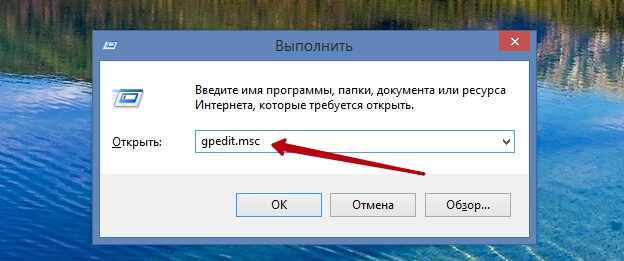
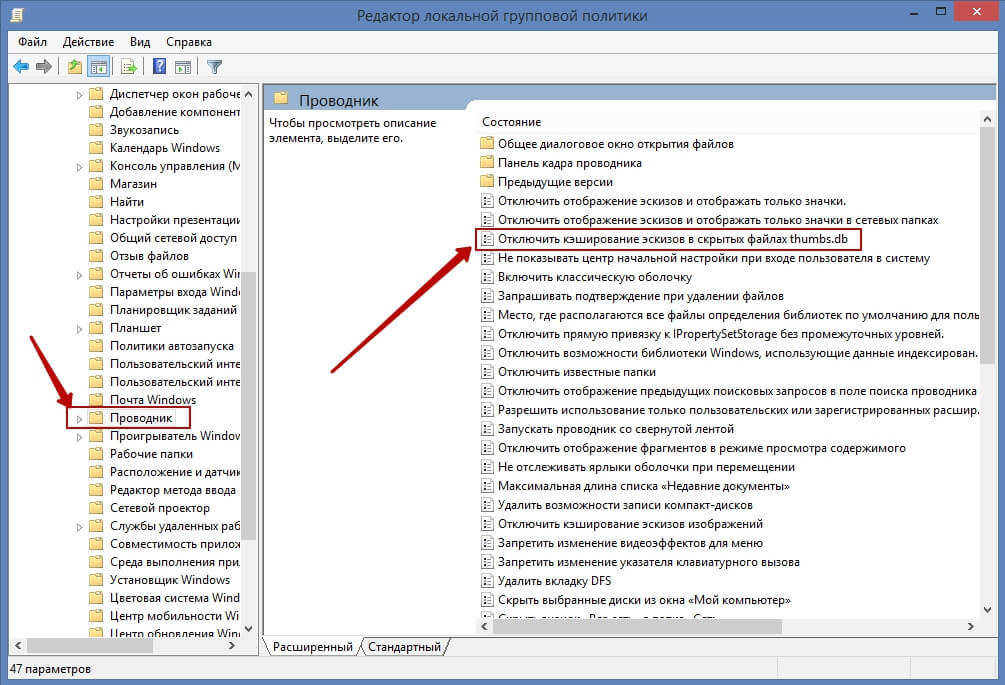
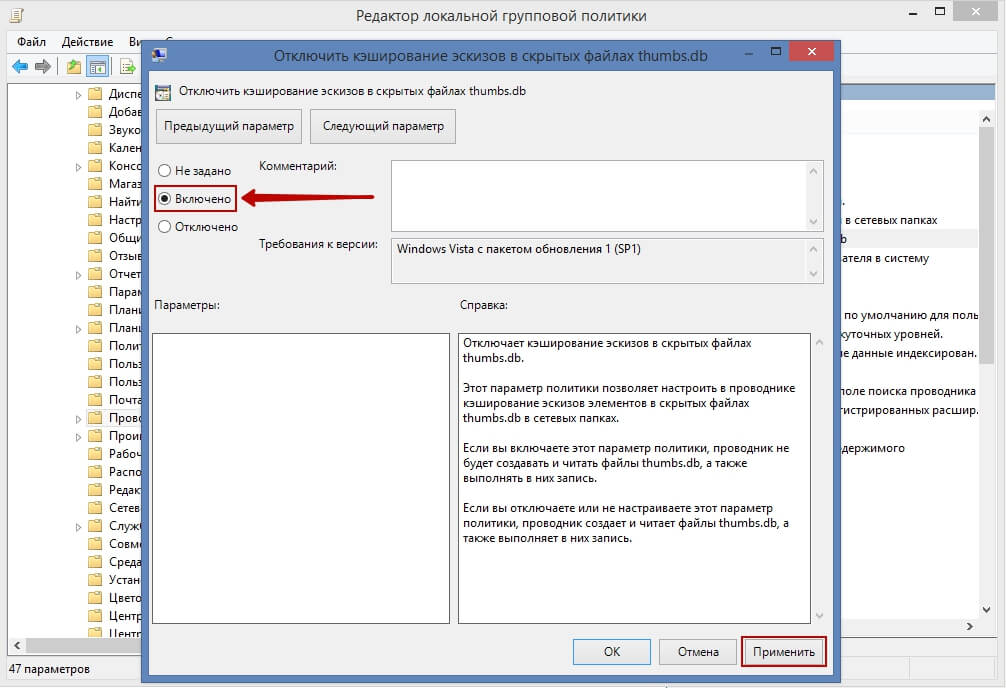
Но есть одна очень важная деталь. Если Вы являетесь пользователем ОС Windows 7 «Домашняя» или «Домашняя расширенная», то придется отключать кэширование несколько иным путем. Что бы это сделать, запускаем окно «Выполнить» (сочетание клавиш Win+R) и открываем окно редактора реестра, при помощи команды: regedit. В самом редакторе, переходим по в нужный каталог по вот такому пути: HKEY_CURRENT_USER\Software\Microsoft\Windows\CurrentVersion\Policies\Explorer
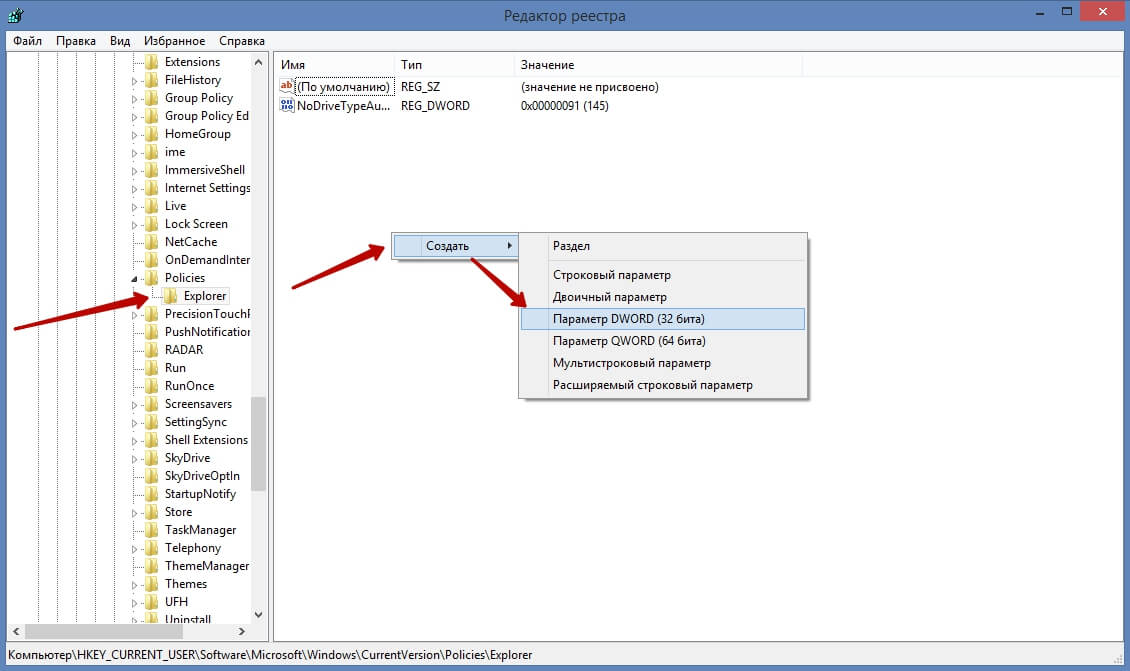
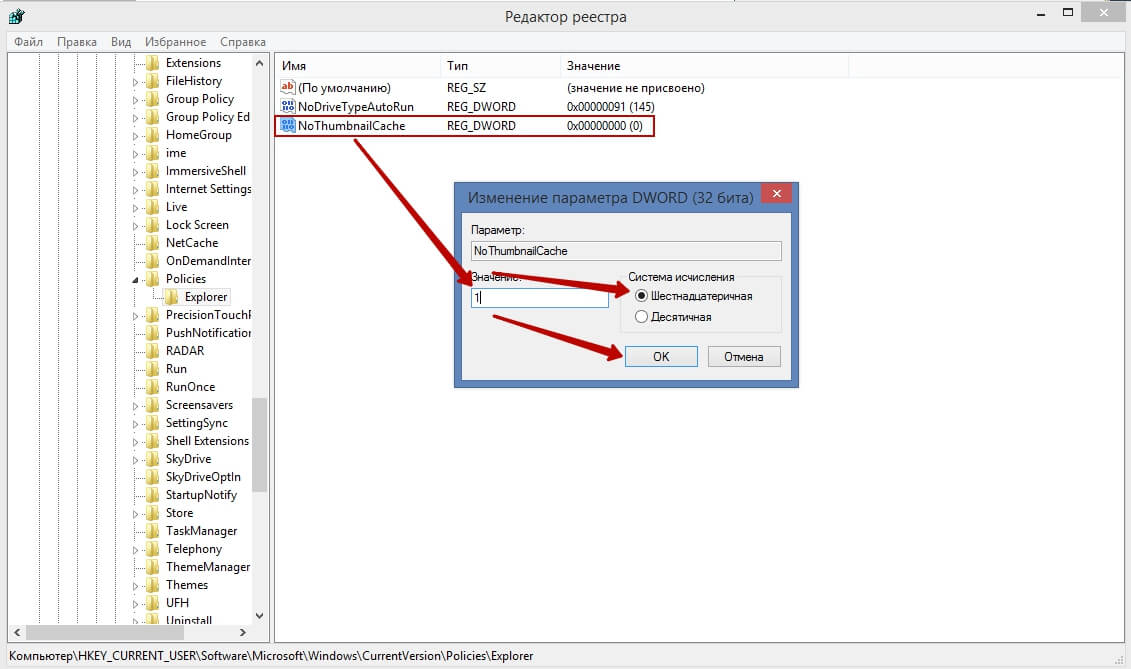
На этом все. Если возникнут вопросы — задавайте их в комментариях. Удачи!
Автор статьи: Сергей
Windows
9
24915
Это может пригодиться:
Новые комментарии
Содержание
- Как остановить создание thumbs db в Windows 10?
- Как отключить thumbs db?
- Windows по-прежнему использует thumbs db?
- Почему я не могу удалить Thumbs DB в Windows 10?
- Почему я не могу удалить файлы thumbs db?
- Безопасно ли удалять файлы thumbs db?
- Почему создаются файлы thumbs db?
- Что будет, если я удалю эскизы?
- Как мне прочитать файл thumbs db?
- Что такое db-файл thumbs в Windows 10?
- Где находится thumbs db?
- Какой процесс использует thumbs db?
Вы можете предотвратить это,отключив кэш миниатюр в параметрах папкиили взломав реестр. В проводнике выберите «Инструменты», затем «Параметры папки» и перейдите на вкладку «Просмотр». Установите флажок «Не кэшировать эскизы» и нажмите «ОК». Теперь Windows не будет автоматически создавать THUMBS.
Как отключить thumbs db?
Перейдите по дереву к разделу «Конфигурация пользователя» & gt; Административные шаблоны & gt; Компоненты Windows & gt; затем либо проводник Windows (Windows Vista / 7), либо проводник (Windows 8). На правой панелидважды щелкните «Отключитькэширование миниатюр в скрытых больших пальцах». db файлы ».
Windows 10 по-прежнему использует thumbs db?
По умолчаниюWindows 10 создает файлы thumbs.db в папках на сетевых дисках и централизованный кеш эскизов в% LOCALAPPDATA% MicrosoftWindowsExplorer для файлов на локальных дисках.
Почему я не могу удалить Thumbs DB в Windows 10?
Выберите Просмотр.Снимите флажок Отображать значок файлана эскизах. Нажмите Применить, затем ОК. Закройте окно панели управления и попробуйте удалить папку и превью.
Почему я не могу удалить файлы thumbs db?
Если вы не можете удалить файл (Windows не позволит вам), это, скорее всего, потому, чтоWindows открыла файл.… db файл, и он не будет повторно открывать файл, когда вы снова откроете папку, потому что в папке нет изображений, требующих эскизов.) Если вы хотите настроить свою систему так, чтобы она не использовала Thumbs.
Безопасно ли удалять файлы thumbs db?
В Windows превью. Файлы.db — это файлы базы данных, содержащие небольшие изображения, отображаемые при просмотре папки в режиме эскизов (в отличие от представлений «Плитка», «Значок», «Список» или «Подробности»). Эти файлы автоматически генерируются Windows, иих можно удалить или исключитьиз резервных копий системы.
Почему создаются файлы thumbs db?
Большой палец. Файлы dbтребуются Windows для отображения миниатюр для каждого значка. Они создаются автоматически в том же каталоге, что и просматриваемые эскизы.
Что будет, если я удалю эскизы?
Часто удаление этих файлов может быть небезопасным. Все ваши фотографии будут сжаты и сохранены как файлы Jpg в этом файле. Thumbnail предоставляет хороший сервис для плавного открытия и просмотра сохраненных изображений. Если вы удалите этот файл, ваша галереястанет медленной.
Как мне прочитать файл thumbs db?
Простопросмотрите пальцы.db в строке поиска Windows Explorer. После того, как база данных миниатюр загружена в средство просмотра, вы увидите список всех кэшируемых миниатюр, где вы можете мгновенно просмотреть его, щелкнув имя файла, а также сохранив кешированную миниатюру через контекстное меню, щелкнув правой кнопкой мыши.
Что такое db-файл thumbs в Windows 10?
Большой палец. db очень похож на свое название. Онсохраняет графику, фильмы и некоторые файлы документов, а затем генерирует предварительный просмотр содержимого папки, используякэш миниатюр. Эти папки создаются Windows автоматически, поэтому нет необходимости пересчитывать содержимое папки при каждом просмотре папки.
Где находится thumbs db?
Это обеспечивает системе доступ к изображениям независимо от их местоположения и решает проблемы с местонахождением Thumbs. db файлы. Кэш хранится в % userprofile% AppDataLocalMicrosoftWindowsExplorerв виде нескольких файлов с меткой thumbcache_xxx.
Какой процесс использует thumbs db?
Проводник Windows использует большие пальцы. db, чтобыпросматривать изображения кеша при просмотре папки в режиме просмотра эскизов. Миниатюры создаются и сохраняются один раз как миниатюры. … Это означает, что вы могли увидеть его в файловом менеджере Windows, только если вы отметили «Показать скрытые файлы и папки» в параметрах папки.
Похожие сообщения:
- Как изменить шрифт на Android?
- Быстрый ответ: как увеличить размер шрифта в Windows 10?
- Быстрый ответ: как изменить размер шрифта в Windows 10?
- Как изменить шрифт в Windows 10?
- Вопрос: Как добавить шрифты Windows 10?
- Как изменить шрифты в Windows 10?
.